วิธีจัดการเครื่องพิมพ์เริ่มต้นใน Windows 10
บางครั้งเมื่อฉันเข้าไปในเมืองฉันจะแวะที่อินเทอร์เน็ตคาเฟ่ที่ชื่นชอบเพื่อให้ทำงานเสร็จ คนประเภทนั้นบางครั้งฉันจะเอาแล็ปท็อปของฉันไปที่เครื่องพิมพ์เพื่อให้ฉันสามารถพิมพ์เอกสารได้ถ้าต้องการ ตั้งแต่อัพเกรดเป็น Windows 10 ฉันค้นพบว่าระบบปฏิบัติการเปิดใช้งานการตั้งค่าเริ่มต้นสำหรับจัดการเครื่องพิมพ์ของคุณ แทนที่จะทำงานกับฟังก์ชั่นการพิมพ์ Location Aware เก่าที่เปิดตัวใน Windows 7 Premium Business editions มันจะใช้ค่าเริ่มต้นเป็นเครื่องพิมพ์ล่าสุดที่ใช้แทน หากคุณไม่ชอบสิ่งนี้และต้องการปิดใช้งานนี่คือวิธีที่คุณทำ
จัดการเครื่องพิมพ์เริ่มต้นใน Windows 10
เรียกใช้การตั้งค่าจากเมนูเริ่มหรือกด ปุ่ม Windows + I จากนั้นคลิกอุปกรณ์

เลือกแท็บเครื่องพิมพ์ & สแกนเนอร์จากนั้นเลื่อนลง สลับการตั้งค่าเมื่อเปิดใช้งานเครื่องพิมพ์เริ่มต้นคือเครื่องพิมพ์ล่าสุดที่ใช้
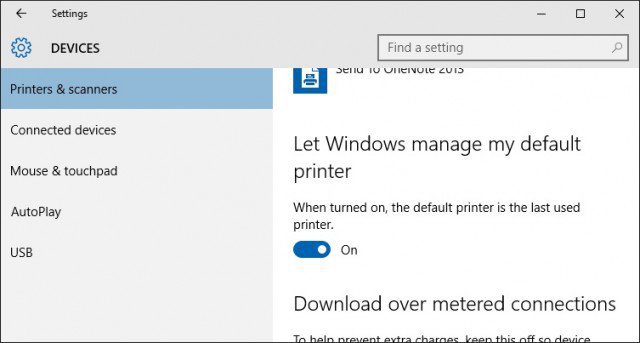
หากคุณต้องการตัวเลือกที่ละเอียดยิ่งขึ้นสำหรับการจัดการเครื่องพิมพ์ของคุณจากอินเทอร์เฟซเดียวกันคุณสามารถเปิดตัวอุปกรณ์รุ่นเก่าและรุ่นสำรวจได้จากแผงควบคุมแบบคลาสสิก ที่จะช่วยให้คุณทำงานเช่นติดตั้งและกำหนดค่าตัวเลือกสำหรับเครื่องพิมพ์ของคุณ
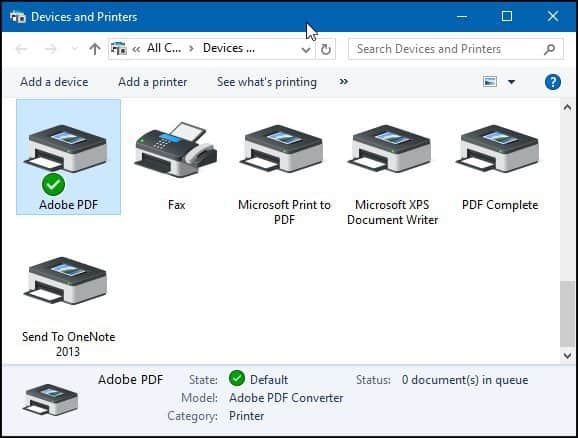
หากคุณใช้ Windows รุ่นเก่าให้อ่านบทความของเราที่นี่เพื่อดูคำแนะนำวิธีการตั้งค่าและกำหนดค่าเครื่องพิมพ์ของคุณ










ทิ้งข้อความไว้